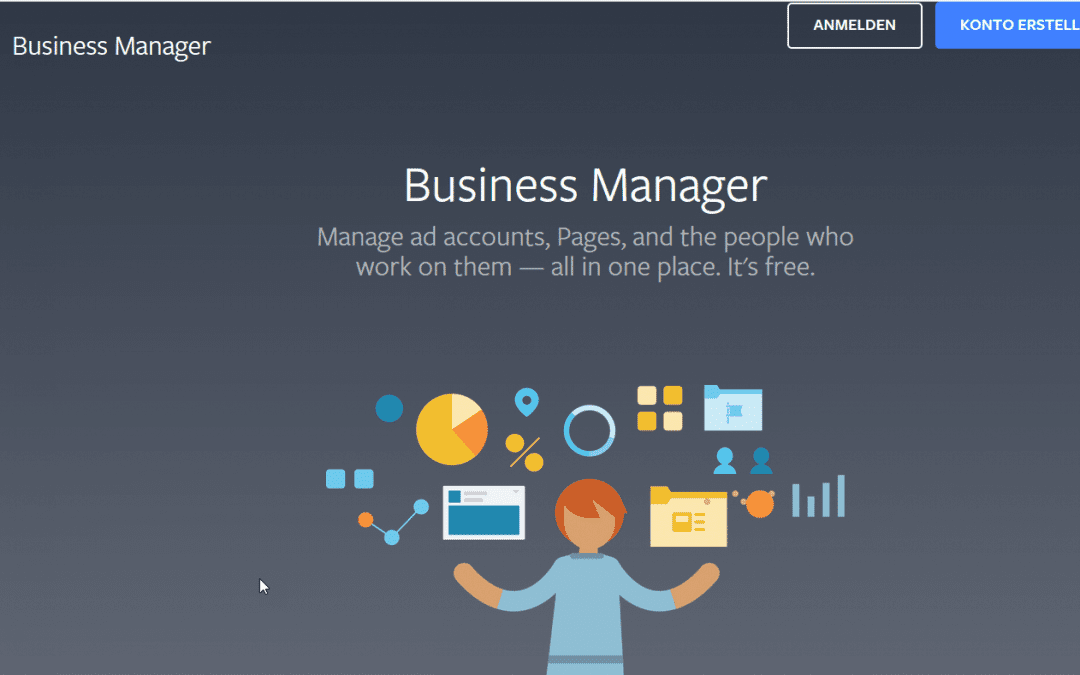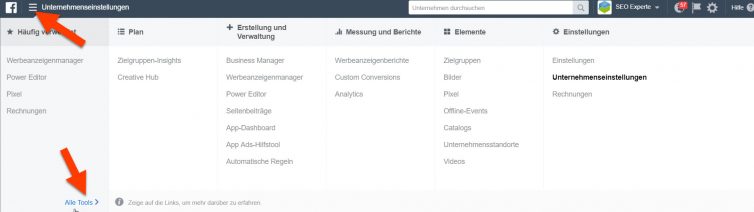Wer alle Funktionen von Facebook – aber auch von Instagram – nutzen möchte, der benötigt einen Facebook Business Manager Account. Insbesondere wer Facebook Ads schaltet, sollte dies unbedingt machen um alle Statistiken zu erhalten, den Facebook Tracking-Pixel zu benutzen und das Optimum aus Facebook Kampagnen herauszuholen.
Anmeldung zum FB Business Manager
Gehen Sie auf https://business.facebook.com und klicken Sie auf Konto eröffnen.
Wichtig zu wissen ist, dass jeder FB User nur 1 Business Manager Konto eröffnen kann! Darin kann man aber all seine Seiten und auch Instagram Profile hinzufügen und verwalten. Wer später Zugriff zu einer fremden Seite braucht oder jemand anderem Zugang gewähren möchte, kann dies auch im Facebook Business Mnager regeln. Hier hat man sogar deutlich mehr Möglichkeiten die Rechte einzugrenzen, als dies bei Seiten war, wo man entweder Admin war oder nicht.
Wenn Sie ein Werbekonto haben – Notieren Sie sich zuvor die Werbekonto-ID um das bestehende Konto zu verknüpfen. Sobald Sie die Seite hinzugefügt haben, finden Sie sonst den Zugang zum alten Werbekonto nicht mehr. Wenn Sie die ID kennen können sie das Werbekonto später einfach in den Business Manager übernehmen.
Das Menü ist etwas versteckt. Links oben gibt es 3 Balken. Durch den Klick auf „Alle Tools“ werden alle Punkte sichtbar.
In den „Unternehmenseinstellungen“ finden sich seitlich und oberhalb viele Links. Bearbeiten Sie alles unter „Zahlungen“, „Informationen über das Unternehmen“, „Werbekonten“, „Instagram-Konten“, etc. – Hier sollten Sie alle Daten eingeben.
Wichtig ist auch der Punkt „Einstellungen“ (ganz rechts im Menü) – Wer das nicht komplett ausfüllt, bekommt keine ordentliche Rechnung für seine Werbeausgaben, da hier die Rechnungsadresse, UID-Nummer, etc. hinterlegt wird. Wer im Auftrag von Kunden tätig ist, muss das hier auch kennzeichnen. Bei Facebook wird das generell als „Werbeagentur“ bezeichnet. Auch Frankreich scheint was Besonderes zu sein. Wer einen Firmensitz in Frankreich hat oder in Frankreich Werbung machen möchte, muss das hier angeben.
Facebook Seite(n) hinzufügen
Klicken Sie über das Top-Menü auf „Unternehmenseinstellungen“. Dort in der linken Spalte gibt es „Seiten“ als Unterpunkt.
Hier gibt es mehrere Möglichkeiten Seiten hinzuzufügen
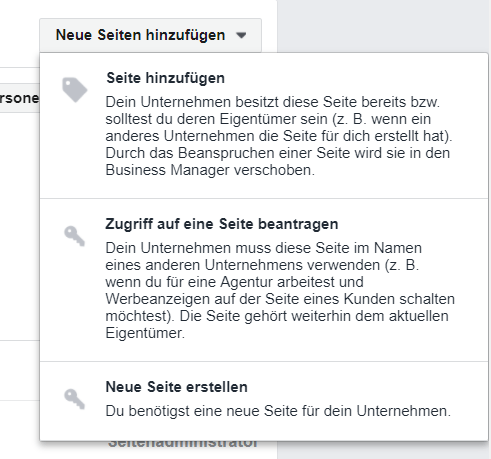
- Wenn Sie selber Admin der Facebook-Seite sind klicken Sie auf „Seite hinzufügen„. Sie werden dann automatisch freigeschalten
- Wenn Sie eine Seite eines Kunden betreuen möchten, können Sie den Zugriff beantragen
- Wenn Sie eine neue FB-Seite benötigen oder Ihr Unternehmen noch keine hat, können Sie diese hier direkt erstellen.
Personen und Rechte verwalten
Unter Unternehmenseinstellungen > Personen können Sie neue User anhand ihrer Email-Adresse mit derer sie bei Facebook angemeldet sind hinzufügen und die Zugriffsrechte auf alle Seiten und Werbekonten verwalten. Dabei gibt es verschiedene Rollen, vom Administrator bis zum reinen Analysten ohne Bearbeitungsrechte.
Sie können einem User auch nur Zugriff zum Werbekonto geben, aber nicht zur Seite – oder umgekehrt. Ein deutlicher Vorteil zur Rechteverwaltung ohne Business Manager.
Instagram Konto mit FB Business Manager verknüpfen
Unter Unternehmenseinstellungen > Instagram Konten können Sie Ihr Instagram Konto verknüpfen. Dadurch werden erweiterte Statistiken freigeschalten und Sie können Werbung und Remarketing für Instagram-User aktivieren.
Online können Sie die Verknüpfung mit Username und Passwort anstoßen. Den Rest müssen Sie dann über die Smartphone-App einstellen.
Domains des Unternehmens verknüpfen
Es ist sehr wichtig die Webseiten des Unternehmens mit Facebook und den entsprechenden Seiten zu verknüpfen. Dadurch bekommt man Bearbeitungsrechte für Beiträge die man postet und erhöht auch die Sichtbarkeit der Beiträge bei seinen Followern, da man als vertrauenswürdiger eingestuft wird.
Die Anleitung zur Verknüpfung von Domains mit FB Business Manager gibt es hier >